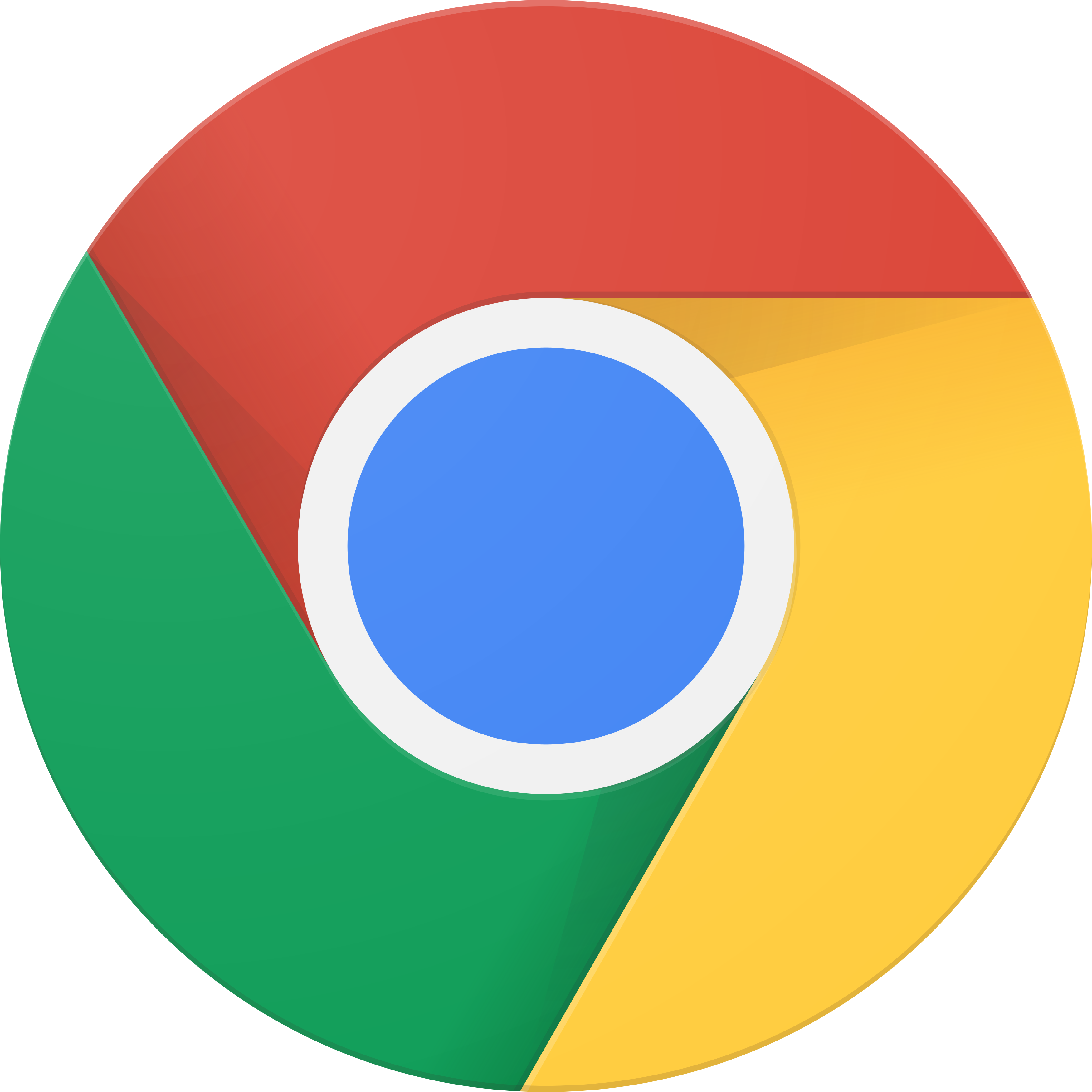반응형

MacOS에서는 기본적으로 ⌘ + ⇧ + 4 등의 단축키를 이용해 캡처를 할 수 있지만, 스크롤이 있는 페이지의 경우에는 전체 스크롤을 캡처하기가 어렵다.
하지만 캡처 대상이 Chrome 브라우저일 경우에는 Chrome 브라우저에서 제공하는 스크린 샷 기능을 활용해 웹사이트의 전체 스크롤 혹은 특정 컴포넌트를 캡처할 수 있다.
해당하는 웹페이지로 이동 후 F12키를 누르거나, 해당 웹페이지 빈 곳 우클릭 후 검사(Inspect) 클릭( ⌥+⌘+I)
개발자 도구가 열리면 Console 탭으로 이동한 뒤, ⌘ + ⇧ + P 단축키를 눌러 명령 메뉴를 연다. 명령 메뉴에 screenshot을 검색해서 Capture full size screenshot을 클릭하면 PNG파일로 저장된다.
웹페이지의 특정 컴포넌트만 캡처하고 싶은 경우,
해당하는 웹페이지로 이동 후 F12키를 누르거나, 해당 웹페이지 빈 곳 우클릭 후 검사(Inspect) 클릭( ⌥+⌘+I)
Element 탭에서 캡처를 원하는 태그를 우클릭 후 Capture node screenshot을 클릭하면 PNG파일로 저장된다.
'ETC' 카테고리의 다른 글
| 백엔드 커리어 로드맵 (0) | 2023.05.29 |
|---|---|
| 2022년도 회고 및 백엔드 개발을 배우려고 하는 이유(feat. 제로베이스 부트캠프) (1) | 2023.05.15 |
| 티스토리 블로그에 Gist로 코드 스니펫 삽입하기 (0) | 2023.01.09 |
| [나는 리뷰어다 2022]’혼자 공부하는 얄팍한 코딩 지식 - 비전공자도 1:1 과외하듯 배우는 IT 지식 입문서’ 리뷰 (0) | 2023.01.09 |
| [나는 리뷰어다 2022]'코드로 인프라 관리하기(2판)’ 리뷰 (0) | 2022.11.05 |